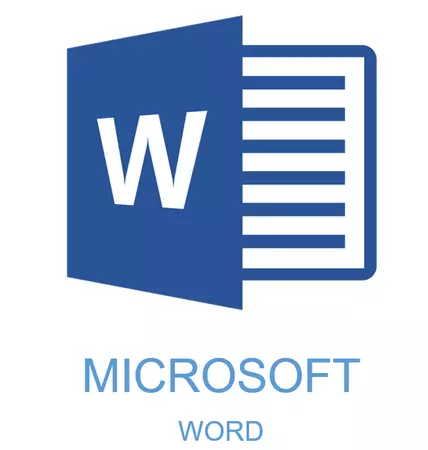
ചില രേഖകൾക്ക് പ്രത്യേക ഡിസൈൻ ആവശ്യമാണ്, കൂടാതെ എംഎസ് വേഡ് ആഴ്സണൽ ധാരാളം പണവും ഉപകരണങ്ങളും അടങ്ങിയിരിക്കുന്നു. വിവിധ ഫോണ്ടുകൾ, എഴുത്ത്, ഫോർമാറ്റിംഗ് ശൈലികൾ, വിന്യാസത്തിനുള്ള ഉപകരണങ്ങൾ, കൂടുതൽ എന്നിവയുണ്ട്.
പാഠം: വാക്കിൽ വാചകം എങ്ങനെ വിന്യസിക്കാം
അത് എന്തായാലും, പക്ഷേ ഏതാണ്ട് ഏതെങ്കിലും ടെക്സ്റ്റ് പ്രമാണം തലക്കെട്ട് ഇല്ലാതെ സമർപ്പിക്കാൻ കഴിയില്ല, ഇത് പ്രധാന വാചകത്തിൽ നിന്ന് വ്യത്യസ്തമായിരിക്കും. ഒന്നോ രണ്ടോ വലുപ്പത്തിനായുള്ള ഫോണ്ട് വർദ്ധിപ്പിക്കുന്നതിന് തലക്കെട്ട് കൊഴുപ്പ് ഉയർത്തിക്കാട്ടുന്നതാണ് മടിയന്മാർക്കുള്ള പരിഹാരം. എന്നിരുന്നാലും, കൂടുതൽ ഫലപ്രദമായ ഒരു പരിഹാരമുണ്ട്, അത് ശ്രദ്ധിക്കാതെ തന്നെ തലക്കെട്ടുകൾ ഉണ്ടാക്കാൻ നിങ്ങളെ അനുവദിക്കുന്നു, പക്ഷേ ശരിയായി അലങ്കരിച്ചിരിക്കുന്നു, മാത്രമല്ല മനോഹരമായി.
പാഠം: വാക്കിലെ ഫോണ്ട് എങ്ങനെ മാറ്റാം
ഉൾച്ചേർത്ത ശൈലികൾ ഉപയോഗിച്ച് ഒരു ശീർഷകം സൃഷ്ടിക്കുന്നു
ആഴ്സണൽ എംഎസ് വേഡ് പ്രോഗ്രാമിന് ഒരു വലിയ ബിൽറ്റ്-ഇൻ സ്റ്റൈലുകളുണ്ട്, അത് പ്രമാണങ്ങൾ നിർമ്മിക്കാൻ ഉപയോഗിക്കാം. കൂടാതെ, ഈ ടെക്സ്റ്റ് എഡിറ്ററിന് നിങ്ങളുടെ സ്വന്തം ശൈലി സൃഷ്ടിക്കാനും പിന്നീട് ഡിസൈനിനായുള്ള ഒരു ടെംപ്ലേറ്റായി ഉപയോഗിക്കാനും കഴിയും. അതിനാൽ, തലക്കെട്ടിൽ തലക്കെട്ട് ഉണ്ടാക്കാൻ, ഈ ഘട്ടങ്ങൾ പാലിക്കുക.
പാഠം: വാക്കിൽ ചുവന്ന സ്ട്രിംഗ് എങ്ങനെ ഉണ്ടാക്കാം
1. ശരിയായി നൽകണം എന്ന ശീർഷകം ഹൈലൈറ്റ് ചെയ്യുക.
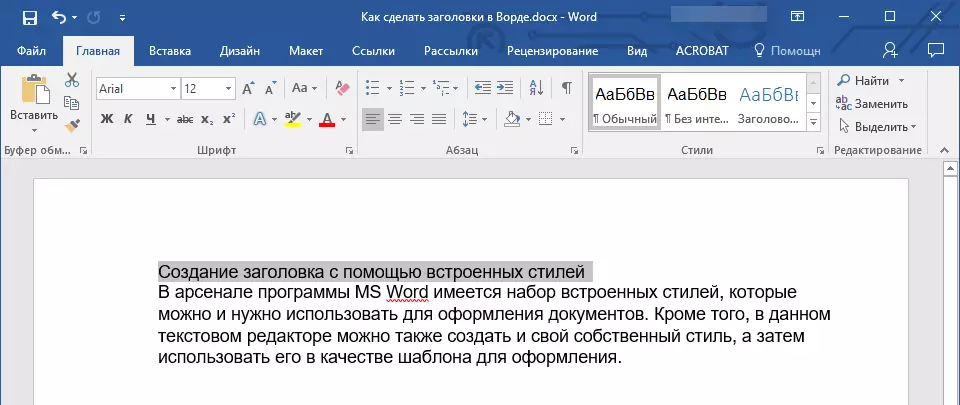
2. ടാബിൽ "വീട്" ഗ്രൂപ്പ് മെനു വിപുലീകരിക്കുക "ശൈലികൾ" വലത് കുറഞ്ഞ കോണിൽ സ്ഥിതിചെയ്യുന്ന ഒരു ചെറിയ അമ്പടയാളത്തിൽ ക്ലിക്കുചെയ്യുന്നതിലൂടെ.
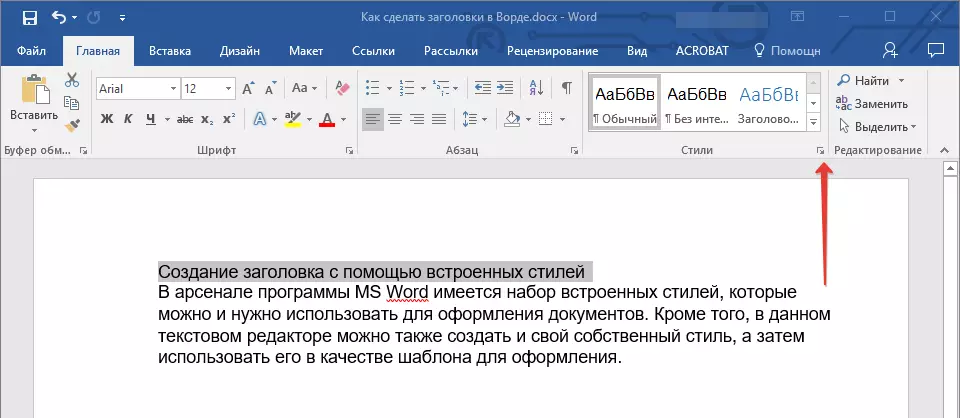
3. നിങ്ങളുടെ മുന്നിൽ തുറക്കുന്ന വിൻഡോയിൽ, ആവശ്യമുള്ള ശീർഷക തരം തിരഞ്ഞെടുക്കുക. ജനല് അടക്കുക "ശൈലികൾ".
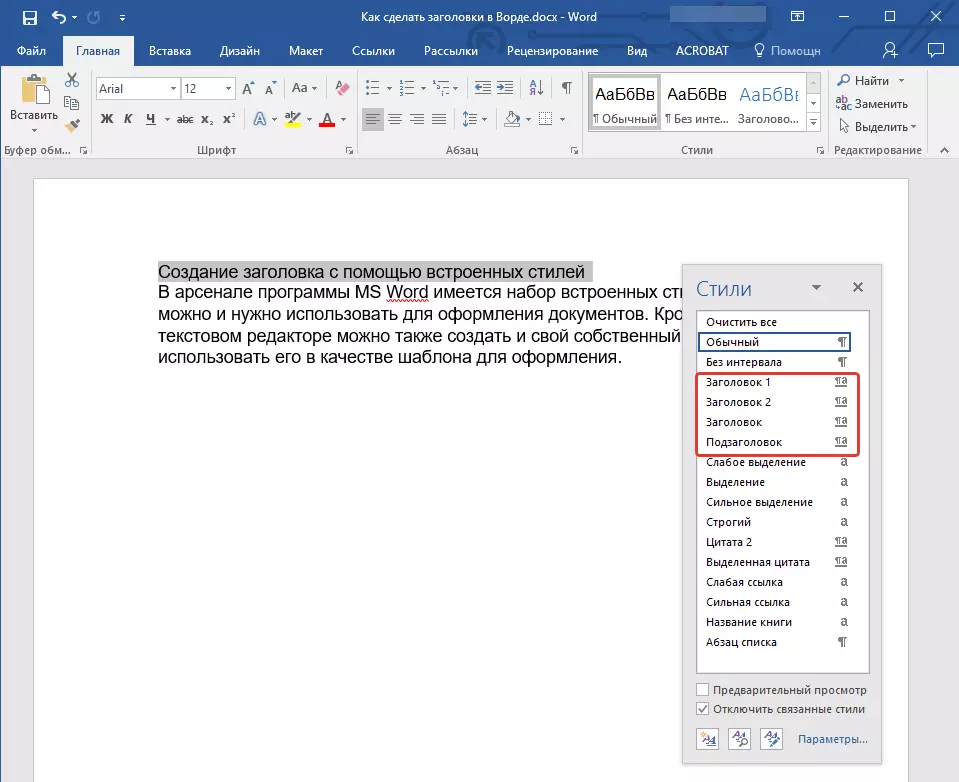
ഇതാണ് പ്രധാന ശീർഷകം, അത് ലേഖനത്തിന്റെ തുടക്കത്തിൽ, വാചകം;
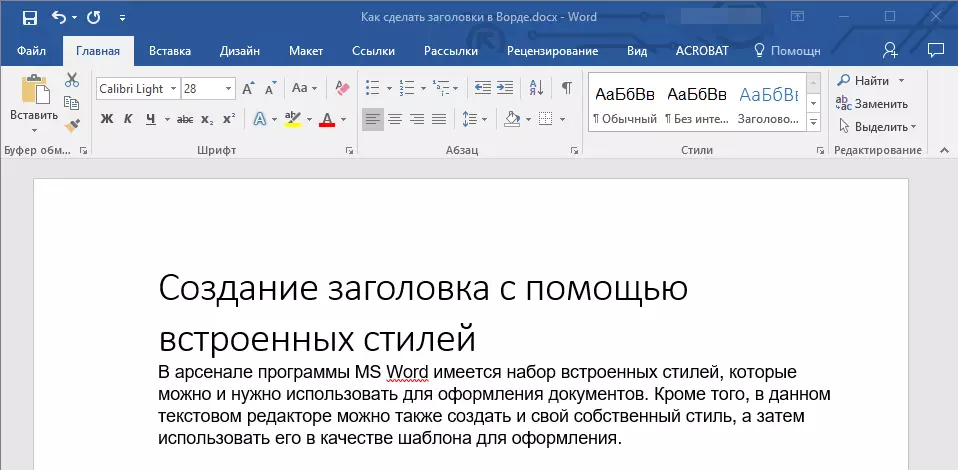
ശീർഷകം 1.
കുറവ് തലക്കെട്ട്;
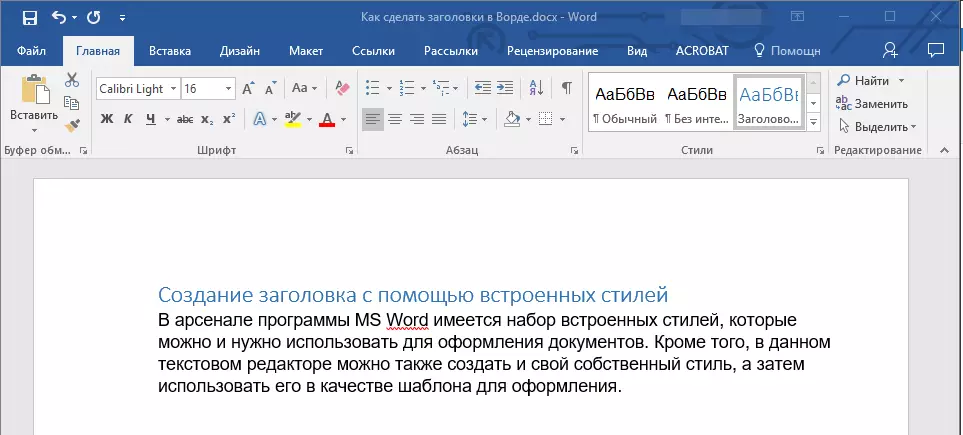
ശീർഷകം 2.
ഇതിലും കുറവ്;
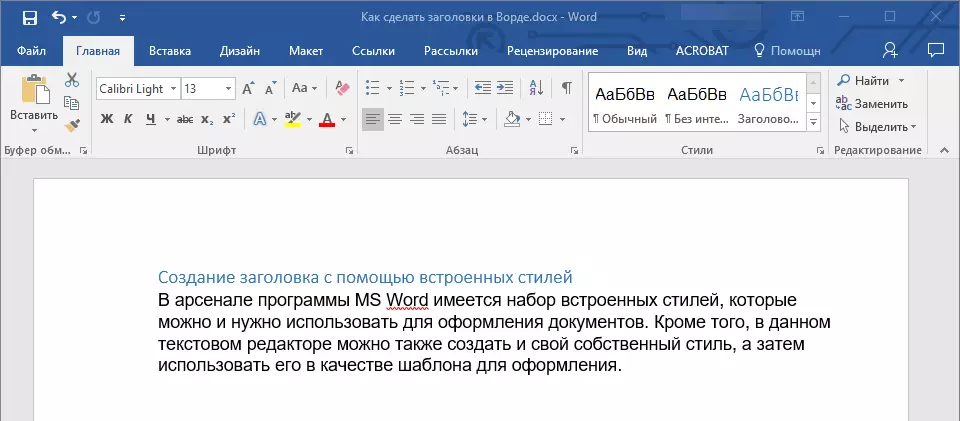
ഉപശീര്ഷകം
യഥാർത്ഥത്തിൽ, ഇതൊരു ഉപശീർഷകമാണ്.
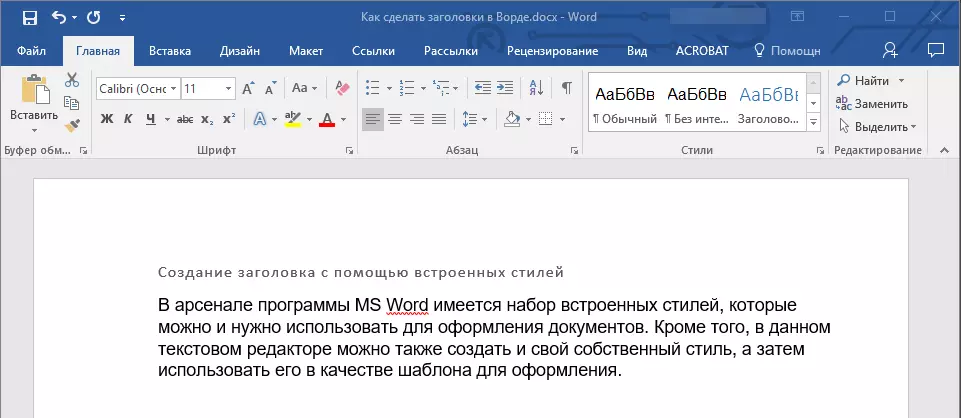
കുറിപ്പ്: സ്ക്രീൻഷോട്ടിൽ നിന്ന് നിങ്ങൾക്ക് കാണാനാകുന്നതുപോലെ, ഫോണ്ട് മാറ്റുന്നതിനു പുറമേ തലക്കെട്ട് ശൈലിയും അതിന്റെ വലുപ്പവും തലക്കെട്ടും പ്രധാന വാചകവും തമ്മിലുള്ള സ്ഥാപനത്തെ സ്ഥാപനവും.
പാഠം: വാക്കിലെ സ്ഥാപന ഇടവേള എങ്ങനെ മാറ്റാം
എംഎസ് പദത്തിലെ തലക്കെട്ടുകളുടെയും സബ്ടൈറ്റിലുകളുടെയും ശൈലികൾ ടെംപ്ലേറ്റാണെന്ന് മനസിലാക്കേണ്ടത് പ്രധാനമാണ്, അവ ഫോണ്ടിനെ അടിസ്ഥാനമാക്കിയുള്ളതാണ് കാലിബ്രി. , ഫോണ്ട് വലുപ്പം തലക്കെട്ട് തലത്തെ ആശ്രയിച്ചിരിക്കുന്നു. അതേസമയം, നിങ്ങളുടെ വാചകം മറ്റൊരു ഫോണ്ട് എഴുതിയതാണെങ്കിൽ, മറ്റ് വലുപ്പം, ഒരു ചെറിയ വലിപ്പം (ഒന്നാമത്തെയോ രണ്ടാമത്തെയോ) ലെവൽ, സബ്ടൈറ്റിൽ പോലെ, പ്രധാന വാചകത്തേക്കാൾ ചെറുതായിരിക്കും.
യഥാർത്ഥത്തിൽ, അത് ഞങ്ങളുടെ ഉദാഹരണങ്ങളിൽ സ്റ്റൈലുകളുമായി സംഭവിച്ചത്. "ശീർഷകം 2" ഒപ്പം "ഉപശീർഷകം" ഫോണ്ടിലെ പ്രധാന വാചകം എഴുതിയതിനാൽ വയൽ , വലിപ്പം - 12.
- ഉപദേശം: ഒരു പ്രമാണം രൂപകൽപ്പന ചെയ്യുന്നതിന് നിങ്ങൾക്ക് കഴിയുന്നതിനെ ആശ്രയിച്ച്, തലക്കെട്ട് ഫോണ്ടിന്റെ ഫോണ്ട് വലുപ്പം അല്ലെങ്കിൽ വാചകം മറ്റൊന്നിൽ നിന്ന് വേർപെടുത്തുക.
നിങ്ങളുടെ സ്വന്തം ശൈലി സൃഷ്ടിക്കുകയും അത് ഒരു ടെംപ്ലേറ്റായി നിലനിർത്തുകയും ചെയ്യുന്നു
മുകളിൽ സൂചിപ്പിച്ചതുപോലെ, ടെംപ്ലേറ്റ് ശൈലികൾക്ക് പുറമേ, ശീർഷകങ്ങളുടെ രജിസ്ട്രേഷൻ, പ്രധാന വാചകം എന്നിവയും നിങ്ങൾക്ക് സൃഷ്ടിക്കാനും കഴിയും. ആവശ്യമെങ്കിൽ അവയ്ക്കിടയിൽ മാറാൻ ഇത് നിങ്ങളെ അനുവദിക്കുന്നു, അതുപോലെ തന്നെ അവ ഏതെങ്കിലും സ്ഥിരസ്ഥിതി ശൈലിയായി ഉപയോഗിക്കുക.
1. ഗ്രൂപ്പ് ഡയലോഗ് ബോക്സ് തുറക്കുക "ശൈലികൾ" ടാബിൽ സ്ഥിതിചെയ്യുന്നു "വീട്".
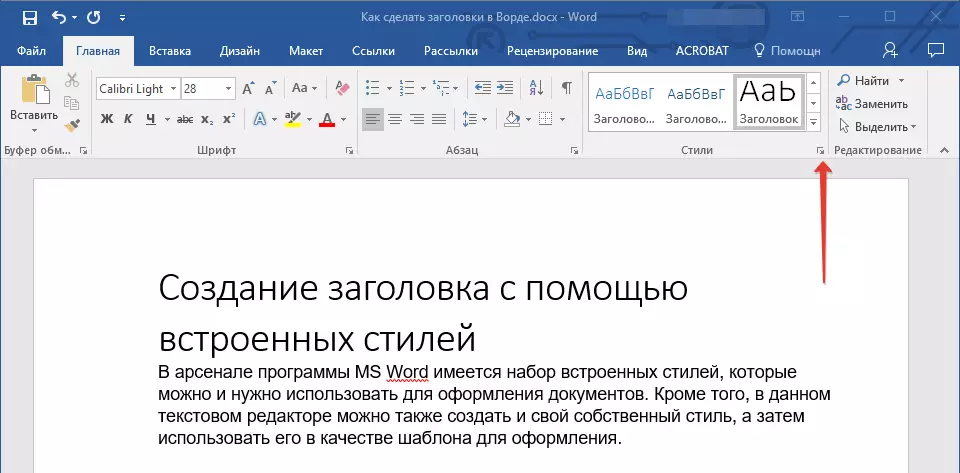
2. വിൻഡോയുടെ ചുവടെ, ഇടതുവശത്തുള്ള ആദ്യ ബട്ടണിൽ ക്ലിക്കുചെയ്യുക "സ്റ്റൈൽ സൃഷ്ടിക്കുക".
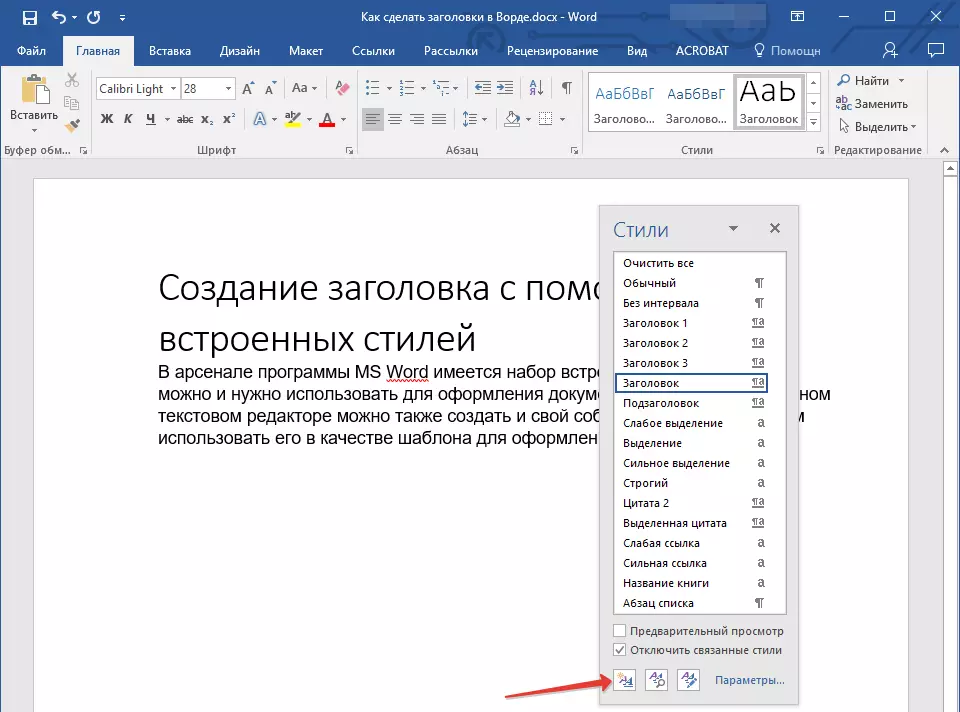
3. നിങ്ങളുടെ മുൻപിൽ ദൃശ്യമാകുന്ന വിൻഡോയിൽ ആവശ്യമായ പാരാമീറ്ററുകൾ സജ്ജമാക്കുക.
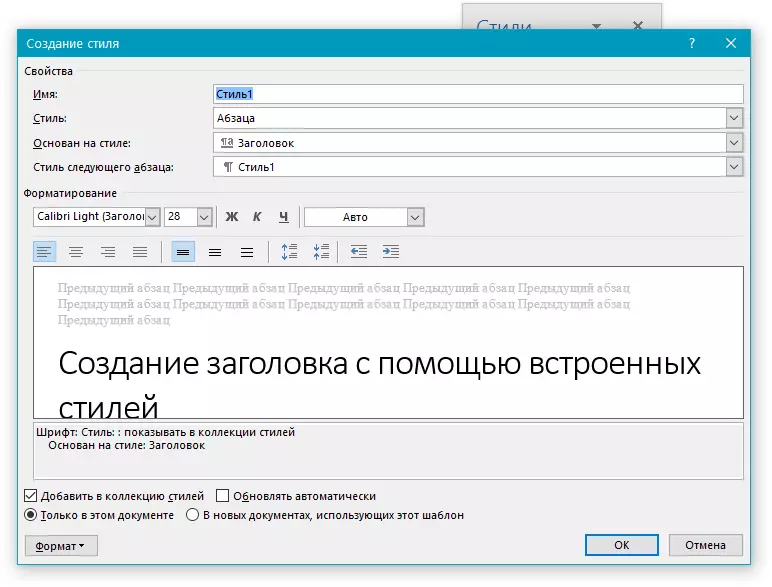
അധ്യായത്തിൽ "പ്രോപ്പർട്ടികൾ" ശൈലിയുടെ പേര് നൽകുക, അത് ഉപയോഗിക്കുന്ന വാചകത്തിന്റെ ഭാഗം തിരഞ്ഞെടുക്കുക, അത് അടിസ്ഥാനമാക്കിയുള്ള ശൈലി തിരഞ്ഞെടുക്കുക, കൂടാതെ വാചകത്തിന്റെ അടുത്ത ഖണ്ഡികയ്ക്കായി ശൈലി വ്യക്തമാക്കുക.
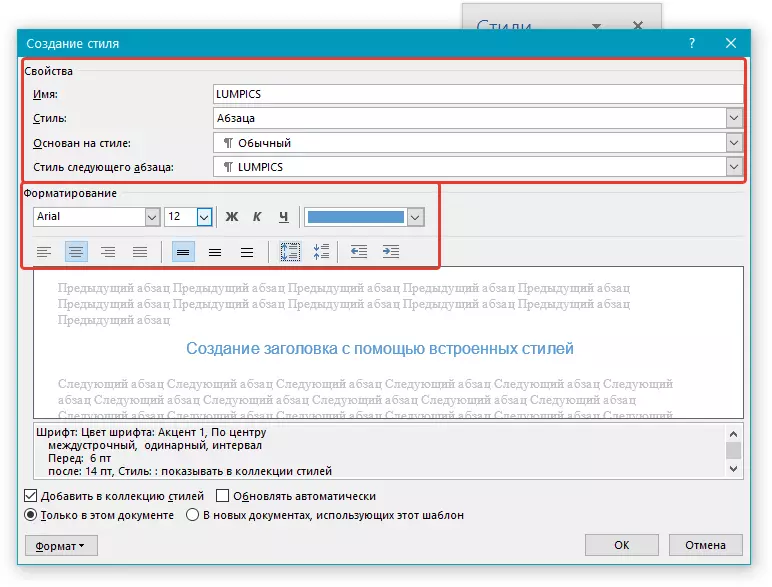
അധ്യായത്തിൽ "ഫോർമാറ്റ്" ശൈലിക്കായി ഉപയോഗിക്കേണ്ട ഫോണ്ട് തിരഞ്ഞെടുക്കുക, അതിന്റെ വലുപ്പം, തരം, നിറം, പേജിലെ സ്ഥാനം വ്യക്തമാക്കുക, വിന്യാസ തരം, ഇൻഡന്റുകളും ഫേംവെയറുകളും സജ്ജമാക്കുക.
- ഉപദേശം: വിഭാഗത്തിന് കീഴിൽ "ഫോർമാറ്റിംഗ്" ഒരു ജാലകമുണ്ട് "സാമ്പിൾ" വാചകത്തിലെ നിങ്ങളുടെ ശൈലി എങ്ങനെയാണെന്ന് കാണാം.
വിൻഡോയുടെ ചുവടെ "ശൈലി സൃഷ്ടിക്കൽ" ആവശ്യമുള്ള ഇനം തിരഞ്ഞെടുക്കുക:
- "ഈ പ്രമാണത്തിൽ മാത്രം" - നിലവിലെ പ്രമാണത്തിന് മാത്രം ശൈലി പ്രയോഗിക്കുകയും സംരക്ഷിക്കുകയും ചെയ്യും;
- "ഈ ടെംപ്ലേറ്റ് ഉപയോഗിക്കുന്ന പുതിയ പ്രമാണങ്ങളിൽ" - നിങ്ങൾ സൃഷ്ടിച്ച ശൈലി സംരക്ഷിക്കും, മാത്രമല്ല മറ്റ് പ്രമാണങ്ങളിൽ ഭാവിയിൽ ഉപയോഗത്തിനായി ലഭ്യമാകും.
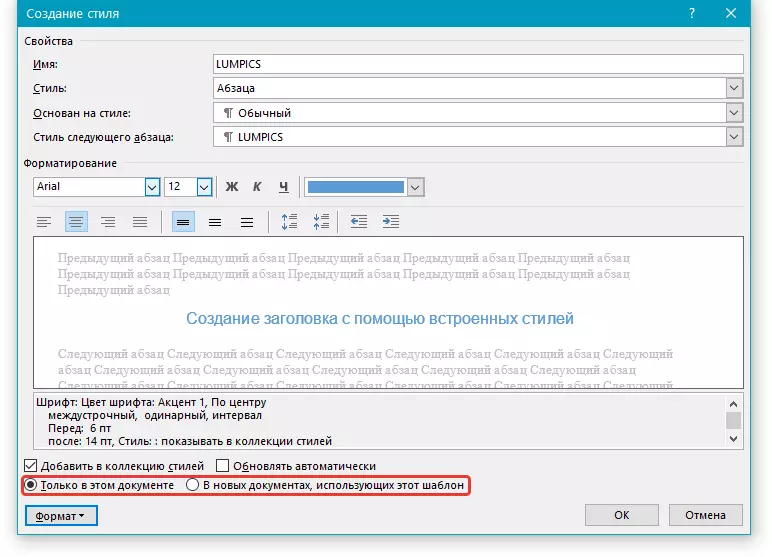
ആവശ്യമായ ശൈലി ക്രമീകരണങ്ങൾ പൂർത്തിയാക്കിയ ശേഷം, അത് സംരക്ഷിച്ചു, ക്ലിക്കുചെയ്യുക "ശരി" വിൻഡോ അടയ്ക്കാൻ "ശൈലി സൃഷ്ടിക്കൽ".
ശീർഷക ശൈലിയുടെ ലളിതമായ ഉദാഹരണം ഇതാ (, ഞങ്ങൾ സൃഷ്ടിച്ച അണക്കെട്ടിന്റെ,):
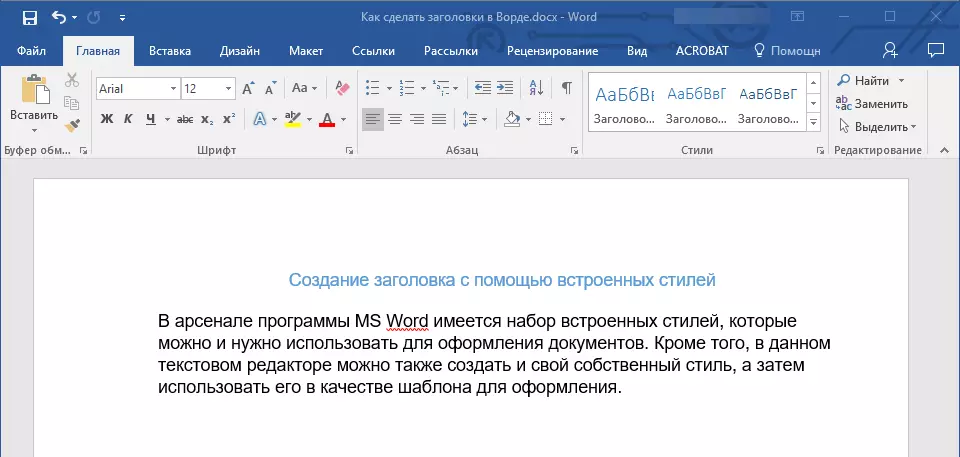
കുറിപ്പ്: നിങ്ങളുടെ സ്വന്തം ശൈലി സൃഷ്ടിക്കുകയും സംരക്ഷിക്കുകയും ചെയ്ത ശേഷം, അത് ഗ്രൂപ്പിൽ ആയിരിക്കും "ശൈലികൾ" അത് നിക്ഷേപത്തിൽ സ്ഥിതിചെയ്യുന്നു "വീട്" . പ്രോഗ്രാം നിയന്ത്രണ പാനലിൽ ഇത് നേരിട്ട് പ്രദർശിപ്പിച്ചിട്ടില്ലെങ്കിൽ, ഡയലോഗ് ബോക്സ് വിപുലീകരിക്കുക "ശൈലികൾ" നിങ്ങൾ വന്ന പേരിനാൽ അവിടെ കണ്ടെത്തുക.
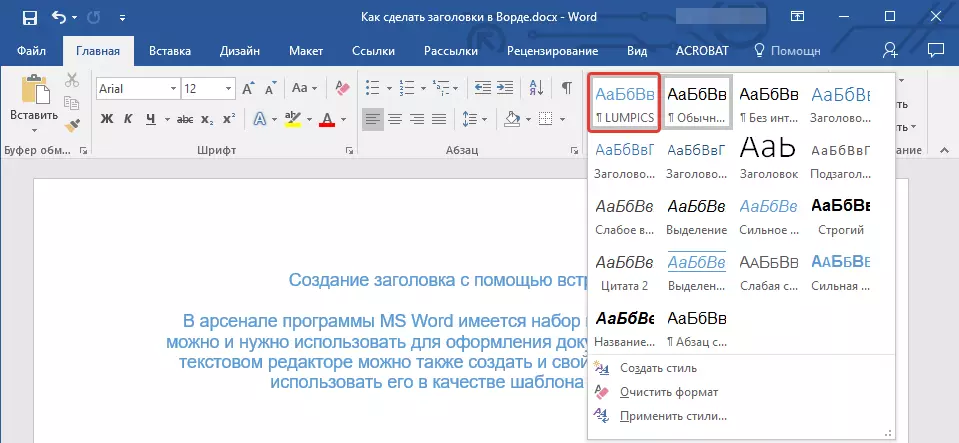
പാഠം: വാക്കിൽ യാന്ത്രിക ഉള്ളടക്കം എങ്ങനെ നിർമ്മിക്കാം
പ്രോഗ്രാമിൽ ലഭ്യമായ ഒരു ടെംപ്ലേറ്റ് ശൈലി ഉപയോഗിച്ച് ശരിയായി എംഎസ് വേഡിൽ ഒരു തലക്കെട്ട് എങ്ങനെ നിർമ്മിക്കാമെന്ന് ഇപ്പോൾ നിങ്ങൾക്കറിയാം. നിങ്ങളുടെ സ്വന്തം ടെക്സ്റ്റ് ഡിസൈൻ ശൈലി എങ്ങനെ സൃഷ്ടിക്കാമെന്ന് ഇപ്പോൾ നിങ്ങൾക്കറിയാം. ഈ ടെക്സ്റ്റ് എഡിറ്ററിന്റെ കഴിവുകൾ പഠിക്കുമ്പോൾ നിങ്ങൾ വിജയം നേരുന്നു.
